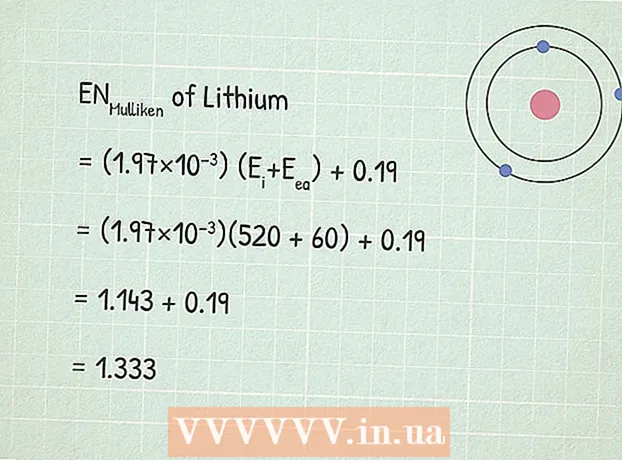రచయిత:
Lewis Jackson
సృష్టి తేదీ:
8 మే 2021
నవీకరణ తేదీ:
1 జూలై 2024

విషయము
ఈ వికీ యుఎస్బి పరికరాలను ఐప్యాడ్కు కనెక్ట్ చేయడానికి అడాప్టర్ను ఎలా ఉపయోగించాలో నేర్పుతుంది. ఫోటోలను వీక్షించడానికి లేదా బదిలీ చేయడానికి డిజిటల్ కెమెరాల వంటి పరికరాలను ఐప్యాడ్కు నేరుగా కనెక్ట్ చేయడానికి ఈ ప్రక్రియ మిమ్మల్ని అనుమతిస్తుంది. అయితే, అన్ని మద్దతు ఉన్న పరికరాలు ఐప్యాడ్కు కనెక్ట్ చేయబడవు.
దశలు
ఐప్యాడ్ అనుకూలత కోసం USB పరికర డాక్యుమెంటేషన్ను తనిఖీ చేయండి. అన్ని USB పరికరాలు ఆపిల్ కెమెరా కనెక్టర్ లేదా ఇతర ఎడాప్టర్లతో అనుకూలంగా లేవు.

USB మహిళా అడాప్టర్కు మెరుపును సిద్ధం చేయండి. ఇది మెరుపును USB కెమెరా లేదా OTG కేబుల్కు మార్చే అడాప్టర్ కావచ్చు. మీరు మూడవ పార్టీల నుండి ఆపిల్ లేదా ఉత్పత్తులను కొనుగోలు చేయడానికి ఎంచుకోవచ్చు.- పాత ఐప్యాడ్లు వేరే అడాప్టర్ అవసరమయ్యే 30-పిన్ కనెక్షన్ను ఉపయోగించాయి, అయితే ఆపిల్ ఈ ఉత్పత్తులను తన స్టోర్లో అమ్మడం మానేసింది.

అడాప్టర్ యొక్క మెరుపు కేబుల్ ముగింపును మీ ఐప్యాడ్లోకి ప్లగ్ చేయండి. ఇది అడాప్టర్ యొక్క మగ ముగింపు.
USB పరికరాన్ని అడాప్టర్ యొక్క USB పోర్ట్కు కనెక్ట్ చేయండి. ఇది ఫ్లాష్ డ్రైవ్, కెమెరా లేదా SD కార్డ్ కావచ్చు

పరికరాన్ని ప్రారంభించండి.- ఇది కెమెరా అయితే అప్లికేషన్ ఫోటోలు (చిత్రం) కార్డ్ను స్వయంచాలకంగా ప్రారంభించి ప్రదర్శిస్తుంది దిగుమతి (దిగుమతి) మీ పరికరంలో వీడియోలు / ఫోటోల కోసం బ్రౌజ్ చేయడానికి. మీరు క్లిక్ చేయవచ్చు అన్నీ దిగుమతి చేయండి (అన్నీ దిగుమతి చేయండి) అన్ని వచనాన్ని దిగుమతి చేయడానికి లేదా నిర్దిష్ట అంశాలను ఎంచుకుని, ఆపై నొక్కండి దిగుమతి మీరు ఐప్యాడ్కు బదిలీ చేయాలనుకుంటే. మీకు అప్లికేషన్ ఉపయోగించడం ఇష్టం లేకపోతే ఫోటోలు, మీరు ఫైల్స్ అనువర్తనంలో ఫోటోలు మరియు వీడియోల కోసం బ్రౌజ్ చేయవచ్చు ..
- పరికరం USB డ్రైవ్ అయితే, మేము అప్లికేషన్లోని డేటాను కనుగొనవచ్చు ఫైళ్లు. ఇవి కంప్రెస్డ్ ఫైల్స్ అయితే, జిప్ ఫోల్డర్పై క్లిక్ చేయండి మరియు చిత్రాలు స్వయంచాలకంగా ప్రత్యేక ఫోల్డర్కు సేకరించబడతాయి.
- పరికరానికి మద్దతు ఇవ్వకపోతే, కింది దోష సందేశం కనిపిస్తుంది:
- "జోడించిన వాల్యూమ్ చెల్లనిదిగా కనిపిస్తుంది". దీని అర్థం మీరు కనెక్ట్ చేస్తున్న ఫ్లాష్ డ్రైవ్ చదవగలిగే ఆకృతిని ఉపయోగించదు.
- “జతచేయబడిన USB పరికరానికి మద్దతు లేదు” (జతచేయబడిన USB పరికరానికి మద్దతు లేదు). ఈ లోపం పరికరం అడాప్టర్తో పనిచేయడం లేదని సూచిస్తుంది.
- "అనుబంధం అందుబాటులో లేదు: జతచేయబడిన అనుబంధం ఎక్కువ శక్తిని ఉపయోగిస్తుంది" (అనుబంధం అందుబాటులో లేదు: జతచేయబడిన అనుబంధం అధిక శక్తిని ఉపయోగిస్తుంది). దీనర్థం ఐప్యాడ్తో పనిచేసేటప్పుడు పరికరం అధిక శక్తిని ఉపయోగిస్తుంది. పరికరాన్ని బాహ్య శక్తి వనరులకు కనెక్ట్ చేయడం ద్వారా మీరు ఈ సమస్యను సరిదిద్దవచ్చు (పవర్ అవుట్లెట్ వంటివి). మీరు తక్కువ శక్తిని ఉపయోగించే USB డ్రైవ్కు కూడా మారవచ్చు.
- మీకు ఇతర సమస్య ఉంటే, మీ ఐప్యాడ్ను పున art ప్రారంభించి, పరికరాన్ని తిరిగి కనెక్ట్ చేయడానికి ప్రయత్నించండి.
సలహా
- ఫ్లాష్ డ్రైవ్ ఐప్యాడ్ కెమెరా కనెక్టర్కు కనెక్ట్ అవుతుంటే, మీరు USB ను FAT విభజనగా ఫార్మాట్ చేసినట్లు నిర్ధారించుకోవాలి. ఐప్యాడ్ కెమెరా కనెక్టర్ అడాప్టర్ FAT- ఫార్మాట్ చేసిన USB ని మాత్రమే చదువుతుంది.
- ఆపిల్ USB 3 కెమెరా అడాప్టర్ను ఉపయోగించడానికి పరికరాలకు iOS 9.3 లేదా తరువాత ఉండాలి.
- USB-A / మెరుపు అడాప్టర్తో, మీరు అడాప్టర్ అవసరం లేకుండా నేరుగా మీ ఐప్యాడ్లోకి ప్లగ్ చేయవచ్చు. మేము చిత్రాన్ని చూస్తాము ఫైళ్లు లేదా USB తో వచ్చిన అనువర్తనాలు (వర్తిస్తే).